아이맥은 고해상도 화면과 세련된 디자인으로 많은 사용자들 사이에서 인기가 높은 제품입니다. 그러나 외장 하드를 연결하는 방법에 대해 잘 모르는 분들도 많을 것입니다. 이번 글에서는 아이맥에서 외장 하드를 연결하는 방법과 관련된 유용한 정보를 제공하겠습니다.

아이맥 외장하드 연결하기
아이맥에 외장 하드를 연결하는 과정은 매우 간단합니다. 다음의 단계들을 따라 하시면 쉽게 연결할 수 있습니다.
- 우선, 외장 하드 드라이브와 제공된 USB 케이블을 사용하여 아이맥의 USB 포트에 연결합니다.
- 연결된 외장 하드는 바탕화면에서 확인할 수 있으며, Finder에서도 확인이 가능합니다.
- 만약 바탕화면에서 외장 하드의 아이콘이 보이지 않는다면, Finder 메뉴에서 ‘환경설정’을 클릭한 후, ‘일반’ 탭에서 ‘외장 디스크’ 옵션에 체크를 추가해야 합니다.
사용할 수 있는 파일 시스템
아이맥에서 외장 하드를 사용하기 위해서는 파일 시스템 포맷에 주의해야 합니다. 윈도우에서 사용하던 NTFS 포맷의 외장 하드는 맥에서 읽기만 가능하고 쓰기가 불가능하므로, 사용하실 때는 exFAT 또는 Mac OS 확장(HFS+)로 포맷하는 것이 좋습니다.
외장하드 연결 속도
아이맥에 외장 하드를 연결하는 경우, 속도는 외장 하드의 유형과 연결 방식에 따라 다릅니다. 일반적으로 SATA 방식의 SSD를 사용할 경우, 매우 빠른 속도를 경험할 수 있습니다. 같은 SATA3 규격의 하드 드라이브라면, USB 3.0으로 연결 시 최대 5Gbps의 속도를 지원합니다.
반면, 신형 아이맥에서는 Thunderbolt 포트를 활용하여 더 높은 데이터 전송 속도를 얻을 수 있습니다. Thunderbolt 3의 경우, 최대 40Gbps의 속도를 지원하므로, 대용량 데이터를 신속하게 전송할 수 있습니다.
외장하드를 인식하지 못하는 경우의 해결 방법
외장 하드를 연결했을 때 인식되지 않는 경우가 발생할 수 있습니다. 이럴 때는 다음과 같은 점검 사항을 확인해야 합니다:
- USB 케이블과 포트 상태를 점검합니다. 케이블이 헐겁거나 손상되지 않았는지 확인하세요.
- 다른 USB 포트를 사용해 보거나, 다른 외장 하드를 연결해 보세요. 이때 다른 USB 기기도 인식되지 않는다면 포트 자체에 문제가 있을 수 있습니다.
- 외장 하드가 별도의 전원 어댑터를 요구하는 경우, 반드시 연결해 주십시오.
디스크 유틸리티 활용하기
외장 하드가 인식되지 않는다면 디스크 유틸리티를 사용하여 문제를 해결할 수 있습니다. 디스크 유틸리티는 macOS에 내장된 도구로, 드라이브의 오류를 검사하고 복구할 수 있습니다. 디스크 유틸리티를 실행한 후, 외장 하드를 선택하고 ‘응급 처치’를 클릭하여 오류를 검사하고 수정합니다.
외장 하드 포맷하기
외장 하드가 여전히 인식되지 않으면 포맷하는 방법도 고려해 볼 수 있습니다. 포맷을 하면 모든 데이터가 사라지므로, 포맷을 하기 전에 중요한 파일은 반드시 백업해야 합니다. 포맷 방법은 다음과 같습니다:
- 디스크 유틸리티를 실행한 후, 좌측 메뉴에서 외장 하드를 선택합니다.
- ‘지우기’ 버튼을 클릭한 다음, 원하는 포맷 형식을 선택하여 진행합니다.
- 포맷이 완료되면 외장 하드가 정상적으로 작동할 것입니다.
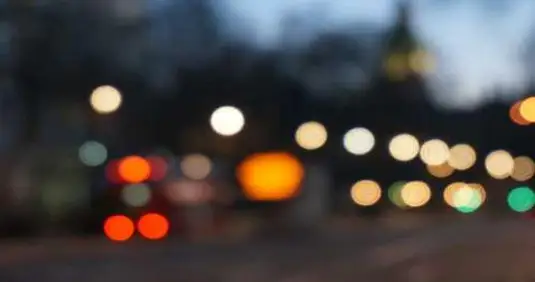
요약
아이맥에서 외장 하드를 연결하는 것은 비교적 간단한 과정입니다. 적절한 파일 시스템 포맷과 연결 방법을 알고 있다면, 데이터 전송 속도와 안정성을 높일 수 있습니다. 또한, 외장 하드가 인식되지 않을 경우에는 케이블, 포트 상태 확인과 더불어 디스크 유틸리티를 이용하여 문제를 해결할 수 있습니다. 이와 같은 정보들이 아이맥을 사용하는 데 도움이 되길 바랍니다.
자주 묻는 질문 FAQ
아이맥에 외장 하드를 어떻게 연결하나요?
외장 하드를 연결하려면 USB 케이블을 사용해 아이맥의 USB 포트에 꽂으면 됩니다. 연결 후 바탕화면이나 Finder에서 확인할 수 있습니다.
외장 하드를 사용할 때 어떤 파일 시스템이 적합한가요?
맥에서 외장 하드를 사용하려면 exFAT나 Mac OS 확장(HFS+)으로 포맷하는 것이 좋습니다. NTFS 포맷은 읽기만 가능하니 주의가 필요합니다.
외장 하드 연결 시 속도는 어떻게 되나요?
연결 속도는 외장 하드의 유형과 연결 방식에 따라 다릅니다. SATA SSD를 사용할 경우 빠른 전송 속도를 경험할 수 있으며, Thunderbolt 포트를 활용하면 더욱 높은 속도가 가능합니다.
외장 하드가 인식되지 않을 때는 어떻게 하나요?
외장 하드가 작동하지 않는다면 USB 케이블이나 포트를 점검해 보세요. 다른 포트를 시도하거나 다른 외장 하드를 연결해 문제를 확인할 수 있습니다.
디스크 유틸리티는 어떻게 활용하나요?
디스크 유틸리티를 실행하고 외장 하드를 선택한 후 ‘응급 처치’를 클릭하면 드라이브 오류를 검사하고 수정할 수 있습니다.
0개의 댓글